아이폰 단축번호 설정하기 단축어 사용법


안녕하세요
저는 아이폰을 사용한지 1년 정도 되었어요
연락을 주고 받는 사람이 가족, 친구,
아이친구엄마, 직장동료 등 몇몇 안되게 매우
한정적이에요~
그래서 아이폰 사용 꿀팁들을 찾아보다
찾은 아이폰 단축번호 설정법을
알려드리려고 글을 써 봐요^^
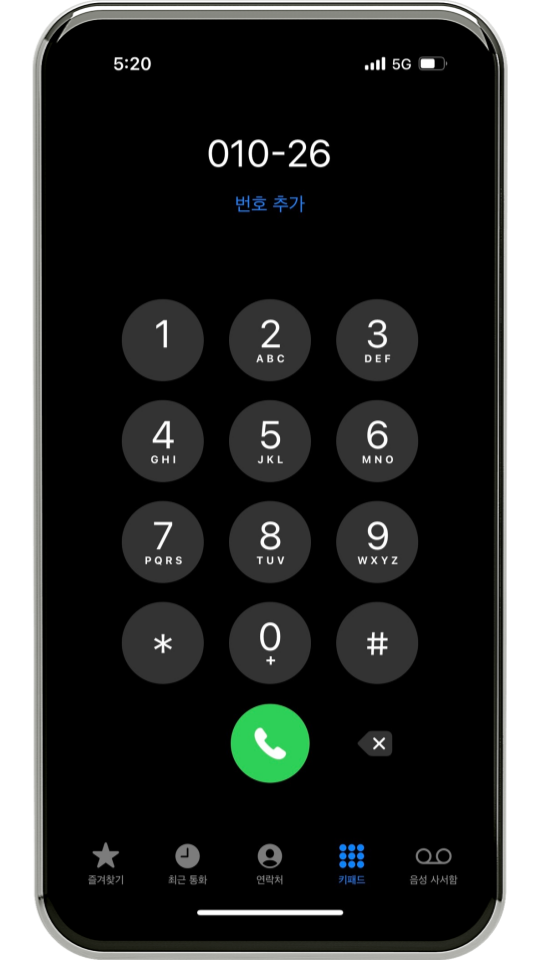
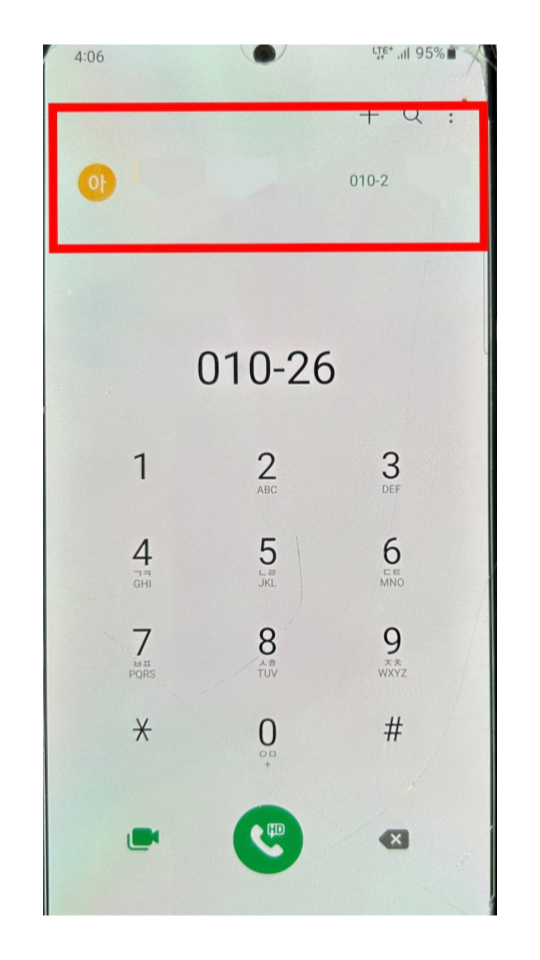
우선 갤럭시를 사용하다 아이폰을 사용하면서
제일 불편했던 점을 말씀드리자면
갤럭시는 전화번호를 누를 수 있는 키패드에
전화번호 뒷번호나 전화번호의 일부분만
입력해도 그 번호와 연관된 연락처가
보여주었는데요
아이폰은 그런 기능은 지원하지 않고
전화번호 처음부터 끝까지 입력해야만
연락처에 저장된 이름이 뜨더라구요
이렇게 전화번호를 누르지 않고 단축번호
클릭 한 번으로 바로 통화가 가능하게
설정해보도록 하겠습니다!
아이폰 단축번호 설정 방법
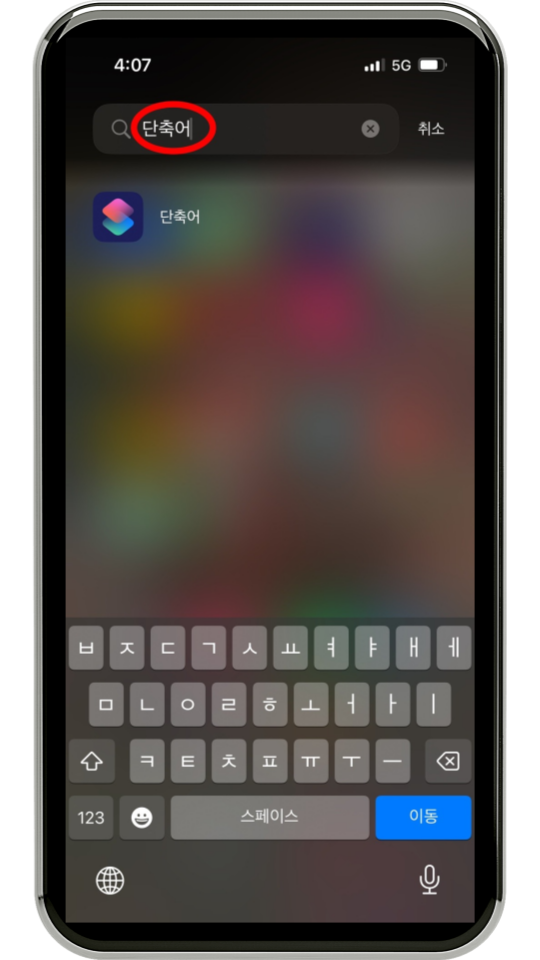
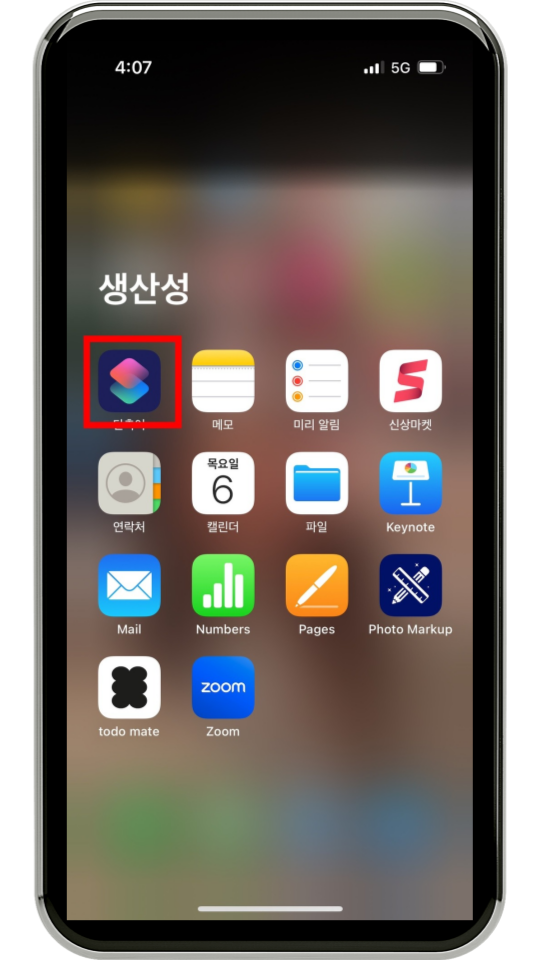
아이폰을 사용한지 1년 만에 "단축어" 라는 앱을
알게되었어요
단축번호 설정도 여기 단축어에서 설정이
가능하답니다
"단축어" 앱은 앱 서랍 화면에서 <생산성>탭에서
찾아서 누르셔도 되고
홈 화면에 검색버튼을 누르거나 앱 서랍 검색을
통해서 단축어를 검색하셔도 돼요.
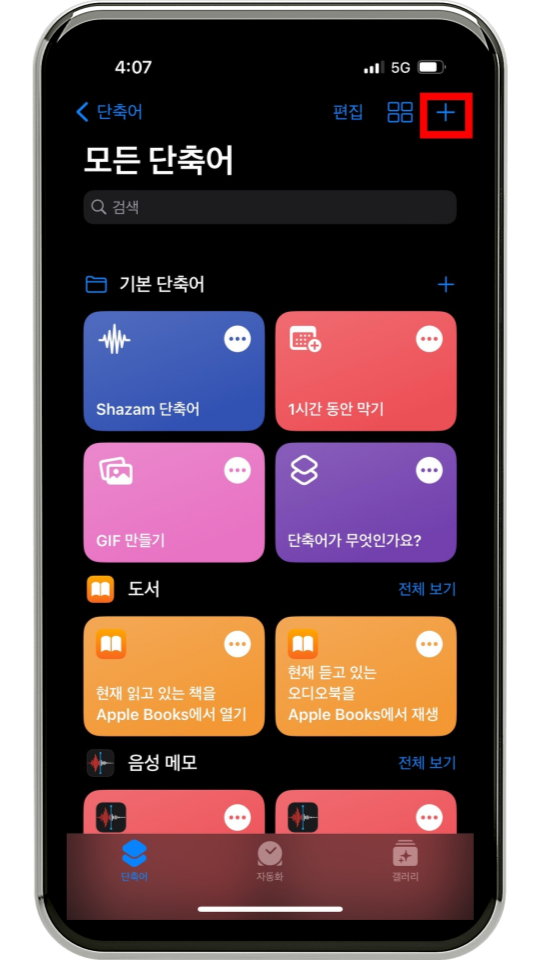
단축어 앱을 클릭하여 실행시켜주세요
오른쪽 상단에 "+" 버튼 보이실거에요
클릭해주세요!!
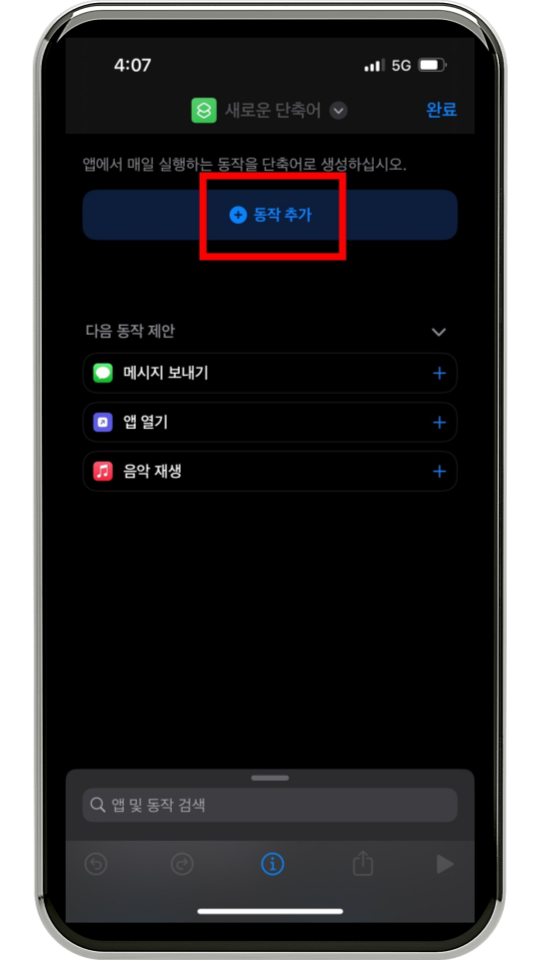
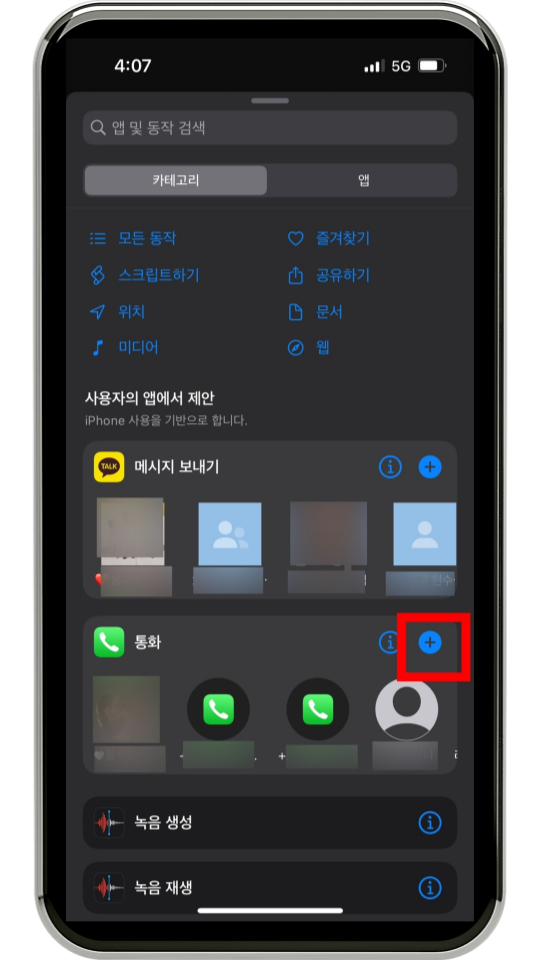
이제부터 본격적으로 단축번호 설정을
해보겠습니다!
상단에 보이는 "+동작 추가" 버튼을 터치해주세요
터치를 하게 되면 오른쪽 사진처럼 다음으로
넘어가게 돼요
제안 카테고리에 있는 통화메뉴에서
우측에 있는 "+"버튼 터치.
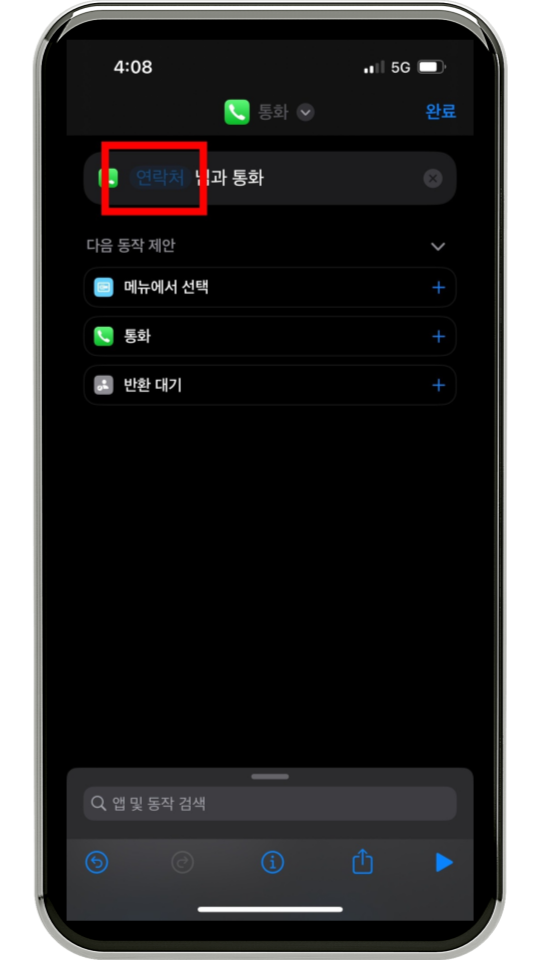
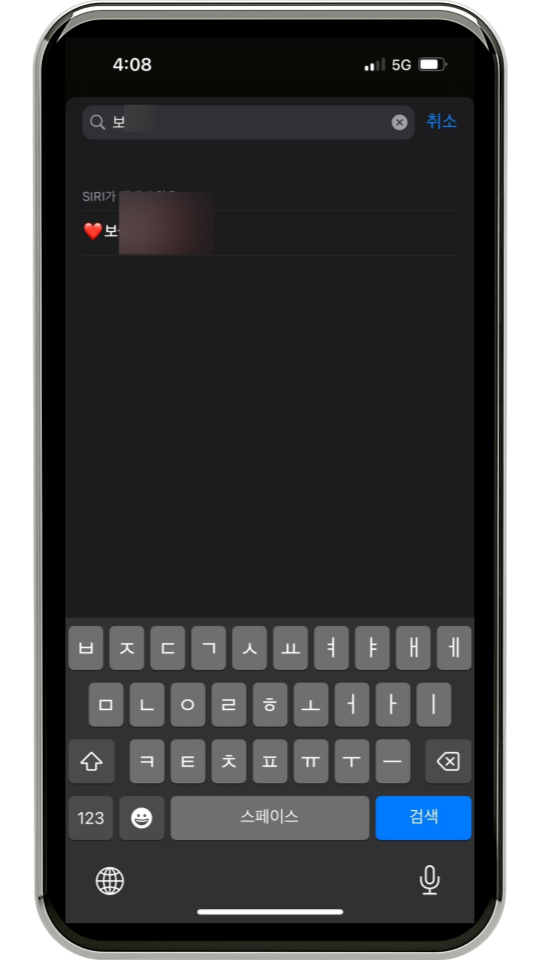
다음으로 빨간색으로 표시된 "연락처" 부분을
터치하게 되면 전화번호 검색 화면이 나와요
등록하고 싶은 연락처를 검색하고
등록하고 싶은 대상이 나오면 터치해서
선택을 해주세요
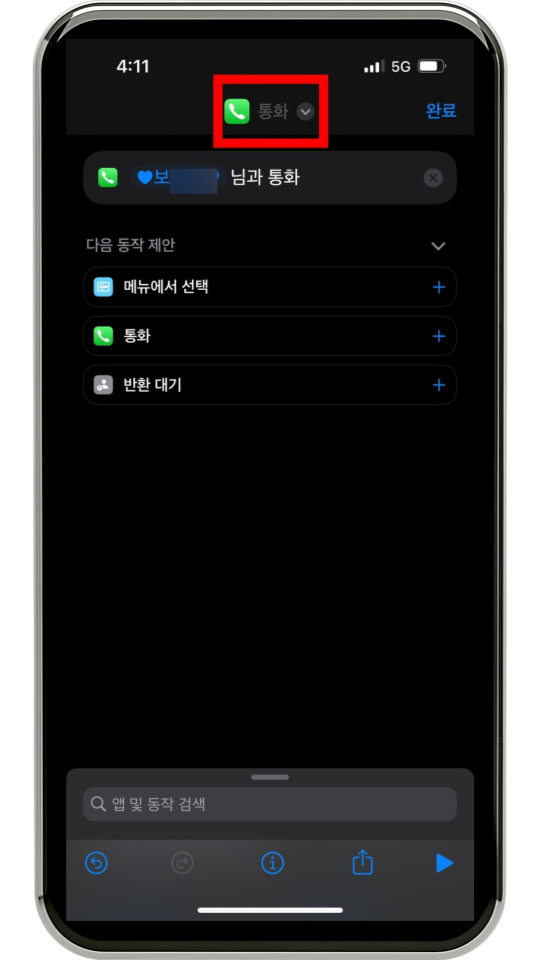
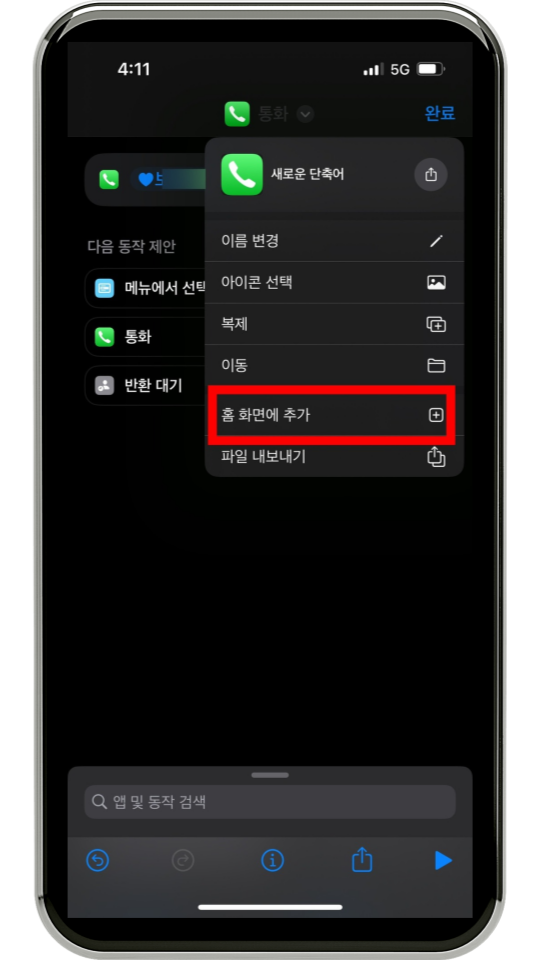
왼쪽 화면처럼 연락처 부분에 원하는 대상이
입력되었는지 확인하고
상단에 "통화" 버튼 옆에 화살표를 눌러주세요
화살표를 클릭하면 여러가지 메뉴가 나오는데
그 중 "홈 화면에 추가" 버튼을 터치해주세요
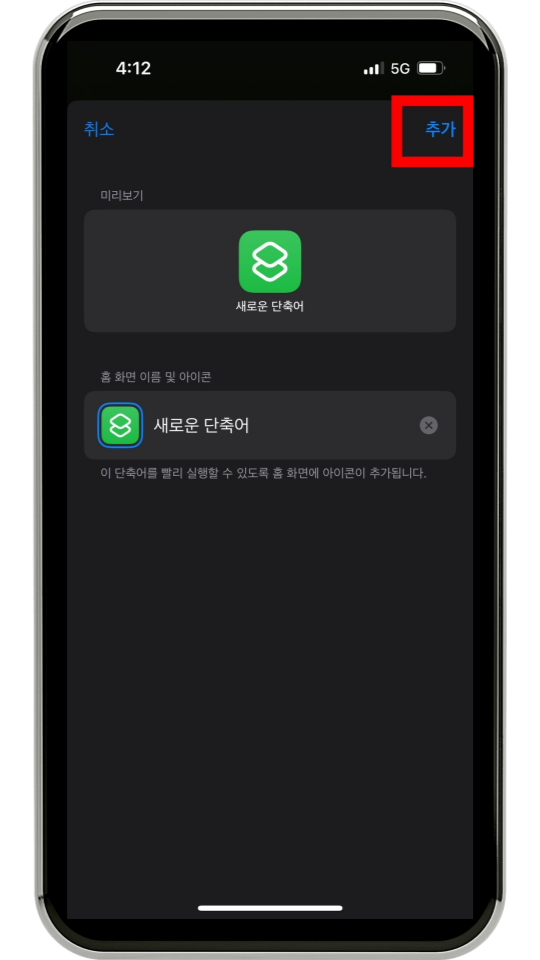
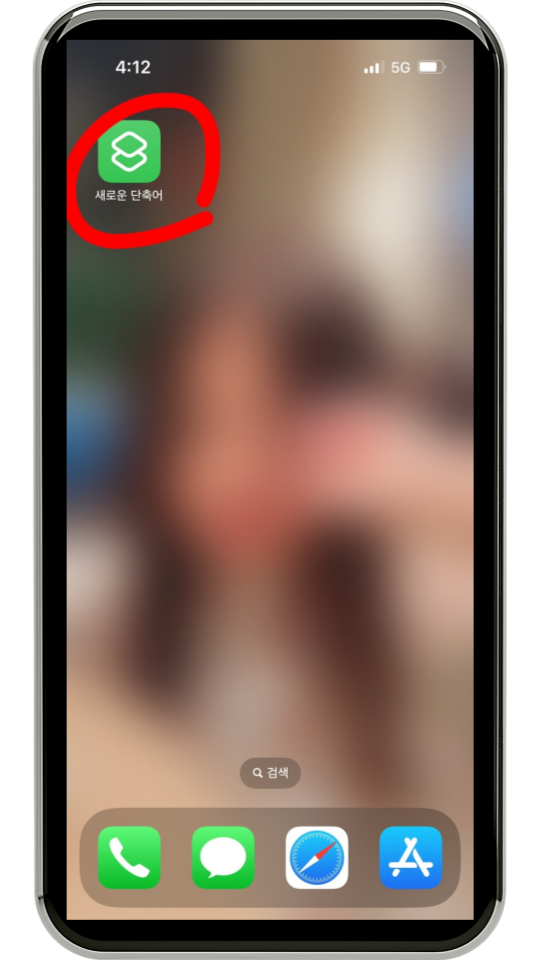
이제 거의 다 되어가네요^^
미리보기에서 본인이 찾기 쉬운 아이콘을 지정하고
이름까지 입력해주세요
(아이콘과 이름은 수정이 가능하니
변경하시면 되세요)
입력을 다 하셨으면 우측상단에 있는
"추가" 버튼을 눌러 설정을 완료해주세요!
홈 화면에 나온걸 보니 설정이 잘 된거 같죠?
확인을 위해서 터치해봤어요^^
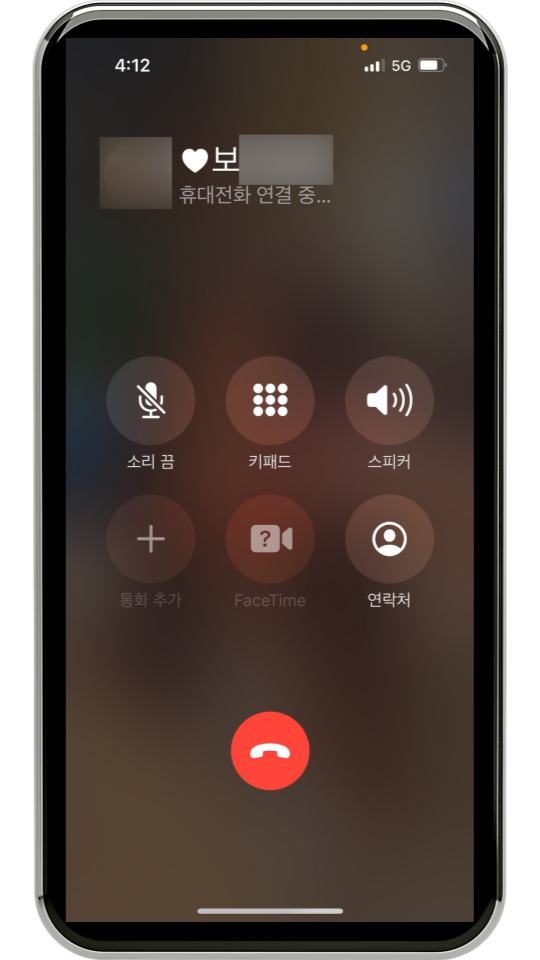
단축키를 누르니 바로 전화가 가네요^^
이제 "통화기록"에서 잘못 눌러
전화가 다른 사람에게 가는 일은 없을거 같네요~
오늘은 이렇게 단축어 사용 꿀팁을
알아보았는데요
"단축어" 앱을 잘 살펴보면 아이폰 "설정"에서
찾을 수 없는 다양한 설정이 가능해요

단축번호 설정하는법!도움이 되셨으면
좋겠습니다!!ㅎㅎ
